Windows Movie Maker es un programa útil que puedes usar para hacer tus propias películas o videos. Con él puedes crear algunos videos fascinantes con muchos efectos geniales. Para que no se preocupe, ya no hay efectos especiales en el creador de películas que pueda usar en su video. Aquí presentamos los 10 mejores efectos especiales en el creador de películas para usted.
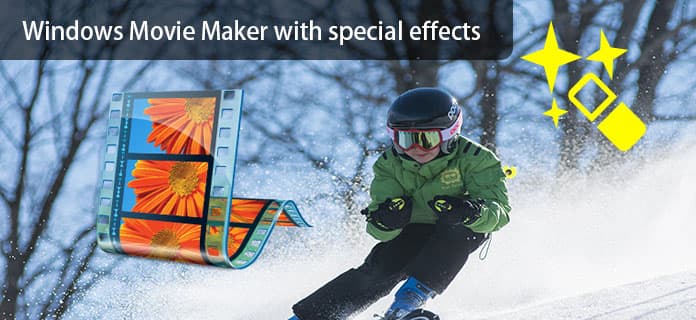
Creador de películas con efectos especiales
SpiceFX Movie Maker es un efecto especial para Windows Movie Maker que puede ayudarte edita tu película Más creativo y flexible. Tiene más de 600 transiciones de video, así como efectos que puede usar para enriquecer sus videos fácilmente.
Cómo descargar gratis:
http://download.cnet.com/SpiceFX-for-Movie-Maker/3000-13631_4-10950814.html
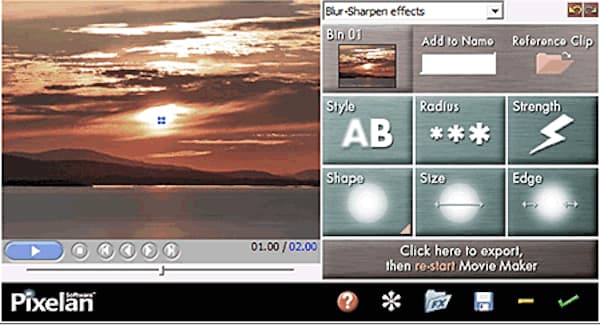
Tal como dice el nombre de la aplicación, TitleFX Text Effects es un efecto especial del creador de películas que puede ayudarlo a resolver problemas de títulos y textos en su película. Puede crear el texto y el título como desee con esta herramienta.
Cómo descargar gratis:
http://www.pixelan.com/movie-maker/titlefx-text-effects-wizard.htm
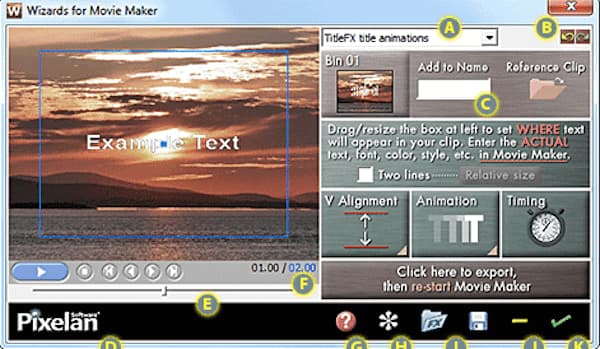
Windows Movie Maker 2 Winter Fun Pack es un efecto especial de Movie Maker que puede crear un efecto como el invierno. Y es realmente simple de usar para que cualquiera pueda usarlo para hacer un efecto invernal en su video.
Cómo descargar gratis:
http://windows-movie-maker-2-winter-fun-pack.software.informer.com/
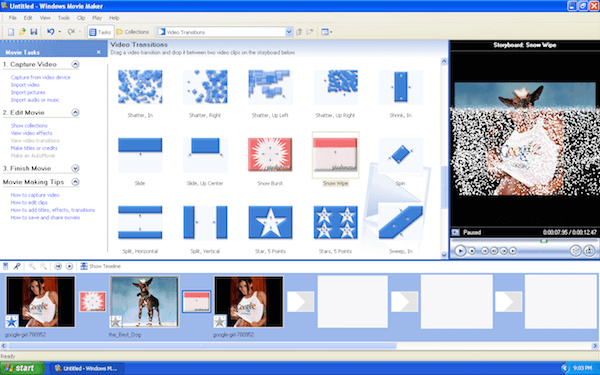
Los efectos de velocidad personalizados de Blaine pueden ser una gran herramienta para crear algunos efectos especiales en el creador de películas. Con él puedes hacer un video perfecto que tiene muchos efectos especiales. Y es realmente fácil de usar.
Cómo descargar gratis:
https://en.freedownloadmanager.org/Windows-PC/Blaine-s-Custom-Speed-Effects-FREE.html
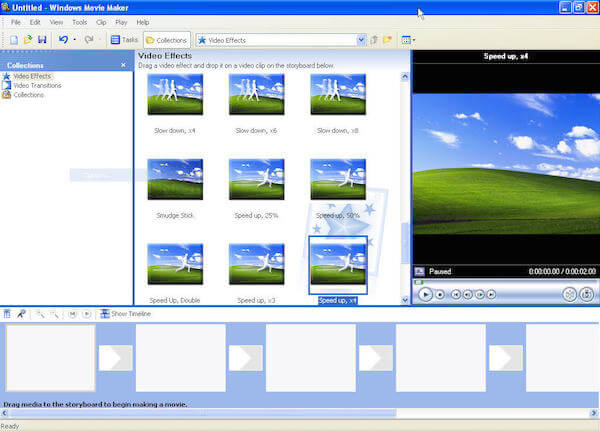
En Windows Movie Maker Enhancement Pack 2010, hay cientos de efectos de video, transiciones y créditos. Y es fácil de instalar y usar para tus videos.
Cómo descargar gratis:
https://en.freedownloadmanager.org/Windows-PC/Windows-Movie-Maker-Enhancement-Pack-2010-FREE.html
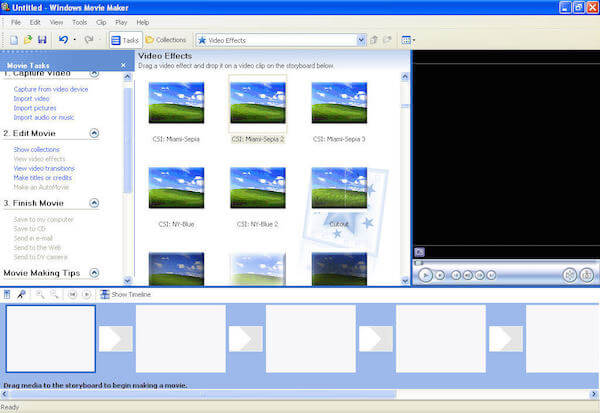
Con los efectos personalizados de Blaine, puede tener efectos especiales personalizados para Windows Movie Maker. Los efectos que crea para usted son únicos y puede tener un video realmente maravilloso con los efectos que admite para usted.
Cómo descargar gratis:
http://blaine-s-contrast-effects.software.informer.com/
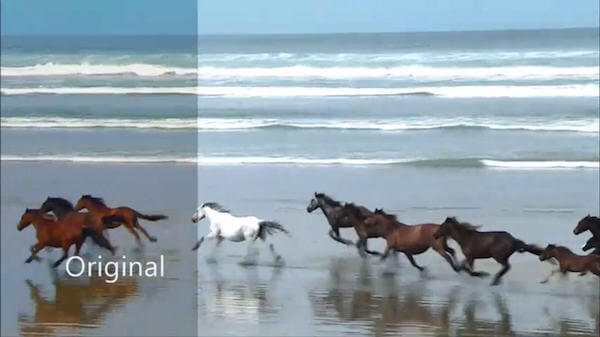
Si está ansioso por una película profesional, FilmTouch Effects Wizard es un efecto especial en el creador de películas que debe probar. Tiene más de 200 ajustes preestablecidos bajo este efecto de video y tiene la capacidad de ayudarlo a hacer una película lo suficientemente profesional.
Cómo descargar gratis:
https://www.prlog.org/12216540-filmtouch-20-film-looks-effects-plugins-released-by-pixelan.html
OverlayFX Effects Wizard es un efecto especial en Movie Maker que puede superponer las imágenes importadas. Es muy fácil de usar y puede mejora la calidad de tu video. Disfrutarás haciendo un video con este efecto.
Cómo descargar gratis:
http://www.pixelan.com/movie-maker/overlayfx-effects-wizard.htm
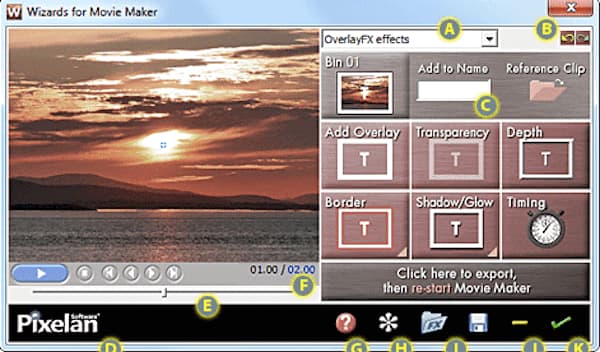
Blaine's Bloom/Negative Effects es un creador de efectos profesional que puede ayudar a que su video sea más atractivo. Este efecto especial en la creación de películas también lo ayuda a hacer una transición genial que ha visto en la televisión.
Cómo descargar gratis:
http://blaine-s-bloom-negative-effects.software.informer.com/
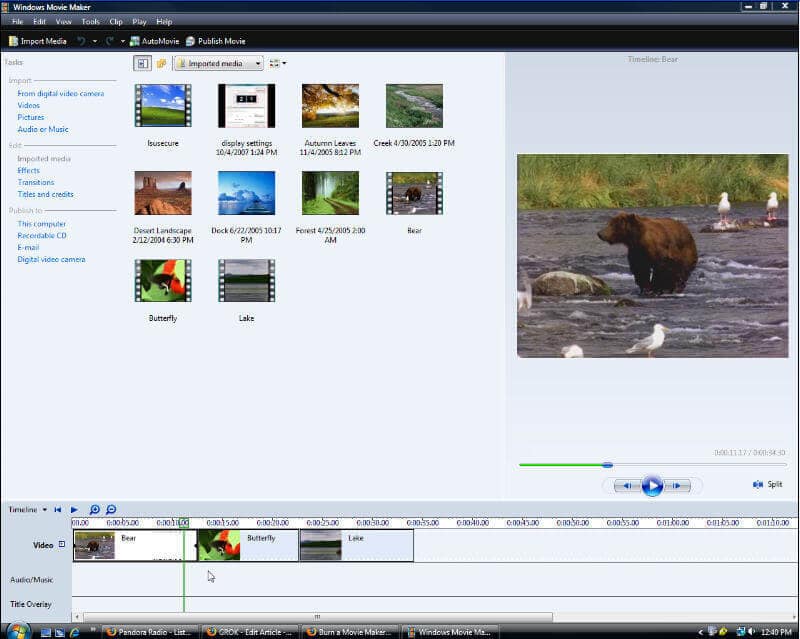
Como su nombre lo dice, SpiceMaster Transitions Wizard es un efecto especial en el creador de películas que puede ayudar a personalizar las transiciones en su película. Con este maravilloso efecto especial de Windows Movie Maker, puedes hacer una transición perfecta fácilmente.
Cómo descargar gratis:
http://www.pixelan.com/movie-maker/spicemaster-transitions-wizard.htm
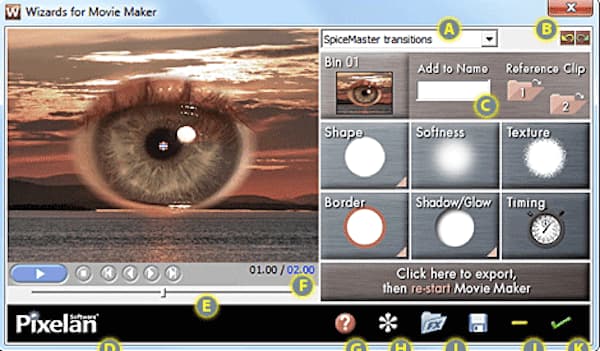
Después de presentar los 10 efectos especiales principales en el creador de películas, es posible que tenga la pregunta de cómo hacer un video usando el creador de películas con estos efectos especiales.
Paso 1 Abra Windows Movie Maker en su computadora y esté listo para la próxima adición.
Paso 2 Para agregar efectos especiales con Windows Movie Maker, debe descargar los efectos especiales de los creadores de películas. Luego simplemente haga clic en "Efectos visuales" que se encuentra en la parte superior de la pantalla.
Paso 3 Una vez que haya hecho clic en "Efectos visuales", se le mostrarán todas las opciones disponibles. Simplemente haga clic en el efecto que desee y véalo aplicado a su película.
Paso 4 Si desea agregar más efectos especiales con el creador de películas, haga clic en las opciones "Efectos múltiples" ubicadas debajo del cuadro de vista previa de efectos. Y las opciones se le mostrarán nuevamente y luego podrá agregar todos los efectos especiales que desee seleccionándolos.
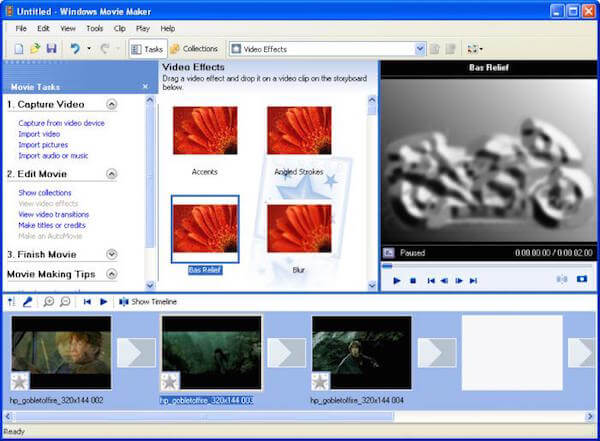
Además de hacer un video con Windows Movie Maker con efectos especiales, también existe la mejor alternativa que puede usar para crear un excelente video con su propio estilo. Aiseesoft Slideshow Maker es un creador de películas que ofrece una gran solución para hacer y editar tus propios videos. Con él, puede resultarle muy fácil y disfrutar hacer una película satisfactoria. Y ahora enumeramos el uso de las funciones.
1. Cree una presentación de diapositivas a partir de todos los archivos de video/foto/audio.
2. Cree una presentación de diapositivas en HD y cualquier otro video.
3. Ajuste los efectos de presentación de diapositivas para un mejor disfrute.
4. Se proporcionan muchas funciones creativas para que sus videos se destaquen, incluidos filtros y superposiciones, texto y títulos, elementos de movimiento, transiciones, música, etc.
5. Disfrute de su presentación de diapositivas en muchos dispositivos populares, como iPhone, iPod, Xbox, teléfono de Google, LG, PS 3/4, etc.
Aquí está el video sobre cómo hacer presentaciones de diapositivas para usted. Haz clic para comprobarlo.


Cuando desee hacer un gran video usando Windows Movie Maker con efectos especiales, pero no sabe cómo elegir los efectos, puede consultar este artículo y elegir los efectos más adecuados que desee. Espero que este artículo pueda ayudarte cuando lo necesites.